Afficher les rapports sur FindIT Network Manager ou Sonde
Objectif
L'application Cisco FindIT Network Management fournit des outils qui vous aident à surveiller et à gérer facilement vos périphériques Cisco 100 à 500 sur le réseau via votre navigateur Web. Lorsqu'il est correctement déployé, il détecte automatiquement votre réseau et vous permet de configurer et de surveiller des périphériques tels que des commutateurs, des routeurs et des points d'accès sans fil Cisco connectés à votre réseau. Il vous informe également des mises à jour du micrologiciel, de la garantie des périphériques et de la couverture du contrat d'assistance.
FindIT Network Manager et Probe génèrent une série de rapports sur l'activité de votre périphérique réseau. Le responsable et l'analyseur génèrent des rapports tels qu'un rapport de synthèse, un rapport de fin de vie et un rapport de maintenance. L'analyseur peut générer deux rapports supplémentaires : le réseau sans fil et le client sans fil.
L'objectif de ce document est de vous montrer comment afficher les rapports générés par la sonde de réseau Cisco FindIT.
Périphériques pertinents
- Étude de réseau Cisco FindIT
- Cisco FindIT Network Manager
Version du logiciel
- 1.1
Rapports
Rapport récapitulatif
Le rapport récapitulatif présente une vue et un résumé de haut niveau des périphériques réseau.
Étape 1. Connectez-vous à l'utilitaire Web de FindIT Network Probe ou Network Manager et sélectionnez Reports> Summary.
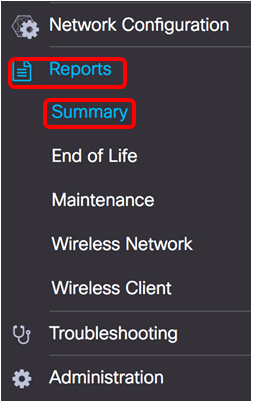
Le tableau ci-dessous décrit le résumé de haut niveau des périphériques réseau. L'image ci-dessous provient de la sonde réseau.
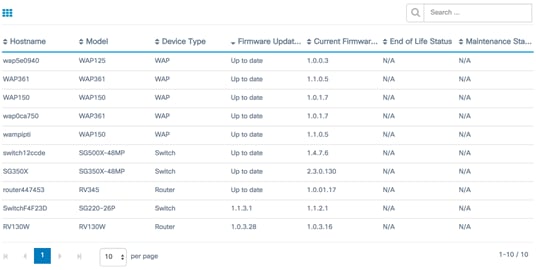
- Hostname : nom attribué au périphérique.
- Model : modèle du périphérique découvert.
- Device Type : type de périphérique réseau détecté sur le réseau. Il peut s'agir d'un commutateur, d'un routeur et d'un point d'accès sans fil (WAP).
- Firmware Update Available : affiche la dernière version du micrologiciel disponible pour le périphérique réseau ou indique que le micrologiciel du périphérique est à jour.
- Current Firmware Version : affiche la version actuelle du micrologiciel que le périphérique exécute.
- État de fin de vie : affiche une mise à jour de l'état de fin de vie du périphérique réseau, qui inclut un bulletin et une étape suivante pour le processus de fin de vie.
- Maintenance Status : affiche des informations sur le périphérique qui est actuellement couvert par la garantie ou par un contrat d'assistance.
L'image ci-dessous provient du gestionnaire de réseau.
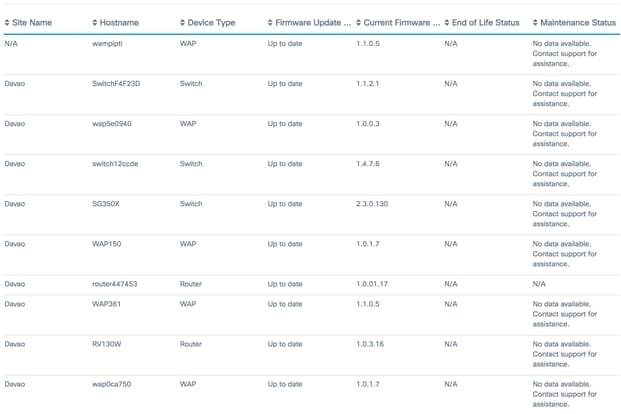
- Site Name : nom du site sur lequel se trouve le périphérique.
- Hostname : nom attribué au périphérique.
- Model : modèle du périphérique découvert.
- Device Type : type de périphérique réseau détecté sur le réseau. Il peut s'agir d'un commutateur, d'un routeur et d'un point d'accès sans fil (WAP).
- Firmware Update Available : affiche la dernière version du micrologiciel disponible pour le périphérique réseau ou indique que le micrologiciel du périphérique est à jour.
- Current Firmware Version : affiche la version actuelle du micrologiciel que le périphérique exécute.
- État de fin de vie : affiche une mise à jour de l'état de fin de vie du périphérique réseau, qui inclut un bulletin et une étape suivante pour le processus de fin de vie.
- Maintenance Status : affiche des informations sur le périphérique qui est actuellement couvert par la garantie ou par un contrat d'assistance.
Note: La ligne du tableau d'un périphérique qui peut nécessiter une attention particulière est codée en couleur pour indiquer l'urgence. Par exemple, un périphérique avec un bulletin de fin de vie publié sera coloré en orange si le jalon de fin de prise en charge n'a pas été atteint et en rouge si le périphérique n'est plus pris en charge par Cisco.
Rapport de fin de vie
Le rapport de fin de vie répertorie tous les périphériques dont le bulletin de fin de vie a été publié, ainsi que les dates clés du processus de fin de vie et la plate-forme de remplacement recommandée.
Étape 1. Dans le menu Rapports, sélectionnez Fin de vie.
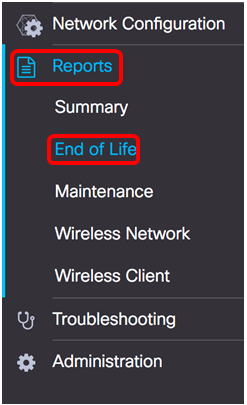
La liste ci-dessous décrit ce qui suit :
Note: Dans cet exemple, il n'existe actuellement aucune annonce pour les périphériques dont l'état est Fin de vie. Cette image a été prise à partir de l'étude de réseau Cisco FindIT.

- ID de produit : ID de produit ou numéro de pièce du périphérique.
- Name : nom attribué au périphérique.
- Device Type : type de périphérique réseau détecté sur le réseau. Il peut s'agir d'un commutateur, d'un routeur et d'un point d'accès sans fil (WAP).
- Current Status : étape ou période du périphérique dans le processus de fin de vie.
- Date de l'annonce — Date de publication de l'annonce de fin de vie.
- Dernière date de vente : date après laquelle le produit ne sera plus vendu par Cisco.
- Dernière date de version du logiciel : date à partir de laquelle aucune autre version du logiciel ne sera publiée pour le produit.
- Dernière date pour le nouveau contrat de service : dernière date pour l'exécution d'un nouveau contrat de support sur le périphérique.
- Dernière date de renouvellement du service : dernière date de renouvellement d'un contrat de support existant sur le périphérique.
- Dernière date d'assistance : date à partir de laquelle Cisco ne fournira plus d'assistance pour le produit.
- Remplacement recommandé : produit de remplacement recommandé.
- Bulletin produit : numéro de bulletin produit et lien vers le bulletin sur le site Web de Cisco.
Note: Chaque ligne du tableau est codée en couleur pour indiquer l'étape du processus de fin de vie du périphérique. Par exemple, un périphérique qui a dépassé la dernière date de vente mais qui n'a pas encore atteint la dernière date de prise en charge sera coloré en orange et un périphérique qui a dépassé la dernière date de prise en charge sera coloré en rouge.
Vous devez maintenant avoir correctement affiché le rapport de fin de vie.
Rapport de maintenance
Le rapport de maintenance est une liste des périphériques réseau qui contient des informations sur le mandat et l'état du contrat d'assistance pour chaque périphérique.
Étape 1. Dans le menu Rapports, sélectionnez Maintenance.
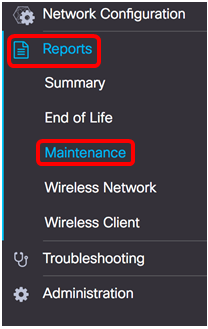
La liste ci-dessous décrit ce qui suit :
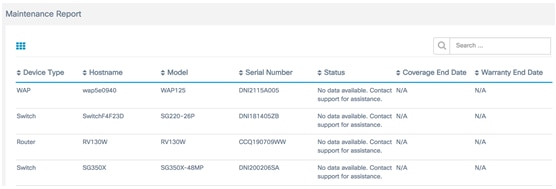
- Device Type : type de périphérique réseau détecté sur le réseau. Il peut s'agir d'un commutateur, d'un routeur et d'un point d'accès sans fil (WAP).
- Hostname : nom attribué au périphérique.
- Model : modèle du périphérique découvert.
- Serial Number : numéro de série du périphérique.
- Status : état actuel de la prise en charge du périphérique.
- Date de fin de couverture : date à laquelle le contrat d'assistance actuel expirera.
- Date de fin de la garantie : date à laquelle le mandat du périphérique expirera.
Vous devez maintenant avoir consulté le rapport de maintenance sur l'étude de réseau Cisco FindIT.
Rapport sur le réseau sans fil
Réseau sans filcordes
Le rapport Wireless Network (Réseau sans fil) présente des détails sur le réseau sans fil, ventilés par SSID, utilisation du spectre sans fil et point d'accès, et comprend une liste de points d'accès non autorisés détectés. Des rapports quotidiens ou hebdomadaires peuvent être générés à l'aide des contrôles situés en haut de la page. Jusqu'à sept jours de données sont conservés sur la sonde.
Note: Ce rapport n'est pas disponible sur le gestionnaire de réseau.
Étape 1. Dans le menu Rapports, sélectionnez Réseau sans fil.
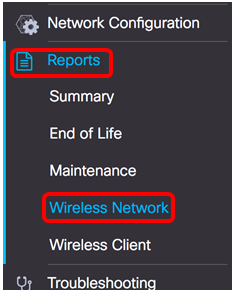
La liste ci-dessous décrit ce qui suit :
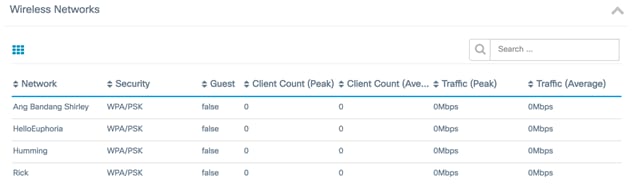
- Network : SSID (Service Set Identifier) du réseau sans fil.
- Security : sécurité par mot de passe appliquée au réseau.
- Guest : détermine si le réseau est configuré pour l'accès invité. Les résultats possibles sont vrais ou faux.
- Client Count (Peak) : nombre maximal de clients connectés au réseau au cours de la période couverte par le rapport.
- Client Count (Moyenne) : nombre moyen de clients connectés au réseau au cours de la période couverte par le rapport.
- Traffic (Peak) : débit total maximal du trafic sur le réseau au cours de la période couverte par le rapport. Ceci est mesuré en Mbits/s.
- Trafic (Moyenne) : débit total moyen du trafic sur le réseau au cours de la période couverte par le rapport. Ceci est mesuré en Mbits/s.
Utilisation du spectre
L'utilisation du spectre affiche des détails sur la consommation moyenne des clients sur une fréquence ou un spectre radio spécifique. Des rapports quotidiens ou hebdomadaires peuvent être générés à l'aide des contrôles situés en haut de la page. Jusqu'à sept jours de données sont conservés sur la sonde.
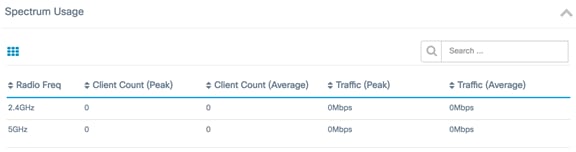
- Radio Freq : bande de fréquences radio utilisée. Il peut s'agir de 2,4 GHz ou de 5 GHz.
- Client Count (Peak) : nombre maximal de clients connectés au réseau au cours de la période couverte par le rapport.
- Client Count (Moyenne) : nombre moyen de clients connectés au réseau au cours de la période couverte par le rapport.
- Traffic (Peak) : débit total maximal du trafic sur le réseau au cours de la période couverte par le rapport. Ceci est mesuré en Mbits/s.
- Trafic (Moyenne) : débit total moyen du trafic sur le réseau au cours de la période couverte par le rapport. Ceci est mesuré en Mbits/s.
Points d'accès sans fil
Le rapport des points d'accès sans fil indique le nombre de clients et leur consommation moyenne. Des rapports quotidiens ou hebdomadaires peuvent être générés à l'aide des contrôles situés en haut de la page. Jusqu'à sept jours de données sont conservés sur la sonde.
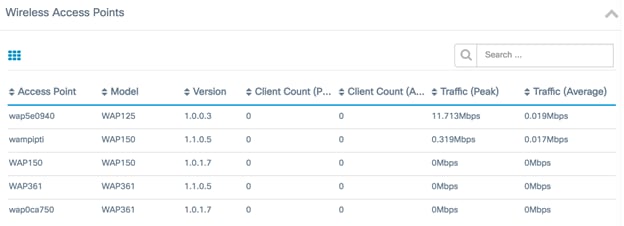
- Point d'accès : nom du point d'accès.
- Model : modèle du périphérique découvert.
- Version : microprogramme en cours d'exécution sur le point d'accès.
- Client Count (Peak) : nombre maximal de clients connectés au réseau au cours de la période couverte par le rapport.
- Client Count (Moyenne) : nombre moyen de clients connectés au réseau au cours de la période couverte par le rapport.
- Traffic (Peak) : débit total maximal du trafic sur le réseau au cours de la période couverte par le rapport. Ceci est mesuré en Mbits/s.
- Trafic (Moyenne) : débit total moyen du trafic sur le réseau au cours de la période couverte par le rapport. Ceci est mesuré en Mbits/s.
Points d'accès indésirables
Un point d’accès non autorisé est un point d’accès installé sur un réseau sécurisé sans le consentement de l’administrateur réseau. Les points d'accès indésirables peuvent constituer une menace pour la sécurité, car toute personne qui installe un routeur sans fil dans la portée de votre réseau peut potentiellement accéder à votre réseau.
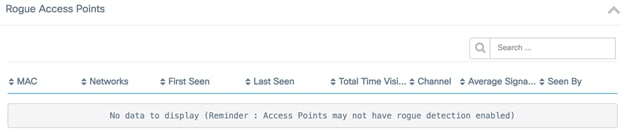
- MAC : adresse MAC du point d'accès non autorisé.
- Networks : affiche le SSID détecté.
- First Seen : heure à laquelle le point d'accès non autorisé a été détecté pour la première fois.
- Last Seen : heure à laquelle le point d'accès non autorisé a été détecté pour la dernière fois.
- Total Time Visible : durée totale pendant laquelle le point d'accès non autorisé était en ligne.
- Channel : canal sans fil utilisé par le point d'accès non autorisé.
- Puissance moyenne du signal : intensité moyenne du signal du point d'accès non autorisé telle qu'elle est vue par le point d'accès de détection.
- Vue par : le point d'accès qui a détecté le point d'accès non autorisé.
Rapport client sans fil
Le rapport Wireless Client (Client sans fil) présente des détails sur les clients sans fil du réseau. Des rapports quotidiens ou hebdomadaires peuvent être générés à l'aide des contrôles situés en haut de la page. Jusqu'à sept jours de données sont conservés sur la sonde. Cette fonctionnalité n'est pas présente dans le Gestionnaire de réseau.
Étape 1. Dans le menu Rapports, sélectionnez Client sans fil.
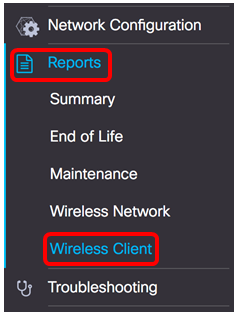
La liste ci-dessous décrit ce qui suit :

- MAC : adresse MAC du client.
- Réseaux : SSID où le client a été détecté.
- 802.11 Type Frequency - Variante 802.11 et bande de fréquences utilisées par le client.
- Data Rate : débit de données utilisé en dernier par le client.
- Upload : volume de données téléchargé par le client.
- Download : volume de données téléchargées par le client.
- Total : volume total de données transmises et reçues par le client.
- First Seen : heure à laquelle le client est détecté pour la première fois.
- Last Seen : heure à laquelle le client est détecté pour la dernière fois.
- Time Online : durée totale de connexion d'un client.
- % Online Time : pourcentage de temps passé en ligne par le client et temps total passé par le client sur le réseau.
Invités sans fil
Les invités sans fil sont utilisés pour surveiller, maintenir et optimiser la connectivité sans fil entre les invités authentifiés via un portail captif et le point d'accès sans fil. Jusqu'à sept jours de données sont conservés sur la sonde.
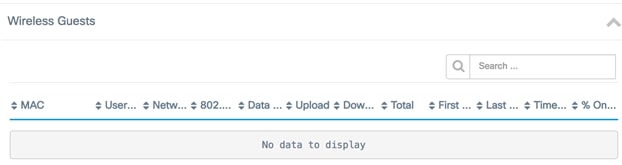
- MAC : adresse MAC de l'invité.
- Utilisateur : l'utilisateur s'est connecté et est associé au réseau invité.
- Réseau : SSID où l'invité a été détecté.
- 802.11 Type Frequency : variante 802.11 et bande de fréquences utilisées par l'invité.
- Data Rate : débit de données utilisé en dernier par l'invité.
- Upload : volume de données téléchargé par l'invité.
- Download : volume de données téléchargées par l'invité.
- Total : volume total des données transmises et reçues par l'invité.
- First Seen : heure à laquelle l'invité a été détecté pour la première fois.
- Last Seen : heure à laquelle l'invité a été détecté pour la dernière fois.
- Time Online : durée totale de connexion d'un invité.
- % Online Time : pourcentage de temps pendant lequel l'invité était en ligne et temps total pendant lequel le client était connu sur le réseau.
Vous devez maintenant avoir consulté les rapports sur Cisco FindIT Network Probe and Manager.
Contacter Cisco
- Ouvrir un dossier d’assistance

- (Un contrat de service de Cisco est requis)
 Commentaires
Commentaires